Apple Music で曲がダウンロードされない問題を解決する 9 つの解決策
Apple Musicでは、インターネット接続があれば、何百万もの曲をすぐに楽しめます。インターネット接続が常に利用できるわけではない場合は、デバイスに音楽をダウンロードしてオフラインで聴くこともできます。ただし、トラブルシューティングは時間の価値があります。 Apple Music で曲をダウンロードできない デバイス上で。Apple Music アプリで曲がダウンロードされない場合の対処法を知りたいユーザーが多いため、この問題を解決するための解決策を多数用意しました。以下のリストを確認してください。
コンテンツガイド 解決策 1. Apple Music サーバーのステータスを確認する解決策2.ネットワーク接続を確認します解決策3. Apple Musicからログアウトして再度ログインする解決策4. Apple Musicアプリを最新バージョンにアップデートする解決策5.デバイスのOSを更新する解決策6. デバイスのストレージの空き容量を確認する解決策7. Apple Musicの曲を他のデバイスに永久に保存する解決策8. ファイアウォール経由でApple Musicを許可する解決策9.Appleサポートに連絡する結論
解決策 1. Apple Music サーバーのステータスを確認する
Apple Music がデバイスに曲をダウンロードしないのはなぜでしょうか? 問題が発生したら、まず Apple Music サーバーのステータスを確認してください。Apple システム ステータス ページにアクセスして、Apple Music のステータスを確認できます。このページでは、サービスの不具合の可能性に関するリアルタイム情報を公開しています。Apple Music がダウンしている場合は、曲をダウンロードする前に復旧するまで待つ必要があります。
解決策2.ネットワーク接続を確認します
Apple Music サーバーのステータスに問題がない場合は、デバイスのネットワーク接続を確認できます。Apple Music が音楽をダウンロードできない主な理由の 1 つは、インターネット接続の問題です。音楽ライブラリを読み込むのにインターネット接続が弱すぎるかどうかを確認するには、デバイスで他のアプリケーションを起動してテストできます。同じ状況の場合は、より安定した WiFi またはデータ (モバイル ユーザーの場合) に切り替えるか、その逆を試してください。これにより、信号とインターネット接続の両方をリフレッシュできる可能性があります。

関連トピック: WiFi やデータなしで Apple Music を永久に使用できますか?
解決策3. Apple Musicからログアウトして再度ログインする
安定した WiFi やデータに接続しているのに、Apple Music で曲がダウンロードされないのはなぜでしょうか? アプリのログイン セッションに問題がある場合、アプリ内で音楽をダウンロードできないことがあります。この場合、Apple Music アプリでログアウトしてアカウントに再度ログインすることで、これらの問題を解決してください。この方法を試してみると、一部のユーザーにとって実際に非常に効果的です。ここで最も良い点は、非常に基本的で実行が速いことです。
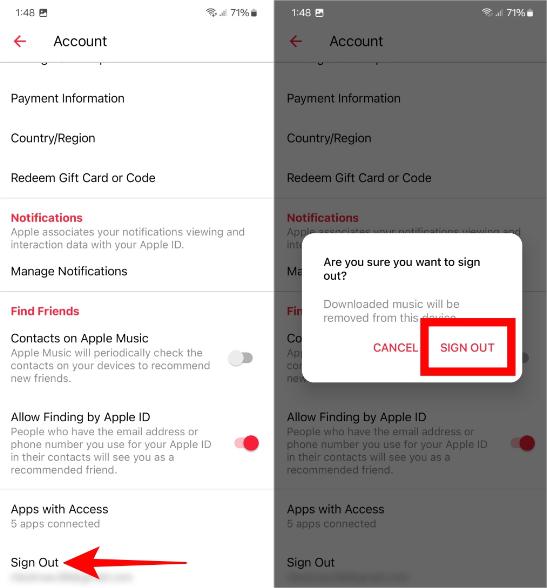
解決策4. Apple Musicアプリを最新バージョンにアップデートする
Apple は継続的に Music アプリの機能強化を行っており、その結果、複数のバージョンがリリースされています。各アップデートでは、ユーザーが利用できる新しい機能が追加されます。
アップデートを確認するには、App Storeに直接アクセスするか、 Google Play Store 次に、[アップデート] タブをクリックします。ここから、Apple Music アプリを見つけて、その横にある [アップデート] ボタンをタップして更新バージョンを入手します。Windows を使用している場合は、Microsoft Store を開いてアップデートを確認します。
解決策5.デバイスのOSを更新する
Apple Music が曲をダウンロードできないもう 1 つの原因は、使用しているデバイスのオペレーティング システムです。古い OS バージョンと Apple Music アプリの互換性の問題により、Apple Music アプリがクラッシュする場合があります。最高のパフォーマンスとアプリの互換性を維持するには、モバイル デバイスのシステムを最新の状態に保つことが重要です。
- iOSの最新バージョンは17、iPadOSは17です。
- macOSの最新バージョンは14.2.1です。
- tvOSの最新バージョンは17.2です。
- watchOSの最新バージョンは10.2です。
- Androidの最新バージョンは14です。
解決策6. デバイスのストレージの空き容量を確認する
Apple Music アプリが正常に動作するには、デバイスに一定量のスペースが必要です。十分なスペースが残っていない場合は、スペースを増やす必要があります。設定アプリケーションからストレージの空き容量を確認できます。設定アプリケーションを開いたら、ミュージックを探し、その横にあるストレージの最適化ボタンを選択します。最後に、この機能を有効にして、ダウンロード用のスペースを確保します。
解決策7. Apple Musicの曲を他のデバイスに永久に保存する
Apple Music アプリを使用するとき、使用中にエラーが発生することは避けられません。その一例が、Apple Music で曲がダウンロードされない問題です。この問題を回避する最善の方法は、Music アプリの使用を中止することです。朗報ですが、Apple Music アプリがなくても、プロの音楽コンバーターの助けを借りて、お気に入りの音楽を再生し続けることができます。
音楽ファイルをデバイスに保存しておけば、インターネットや途中でアプリケーションがクラッシュするなどの心配は無用です。すでにコピーがあるので、これらのエラーはもう問題になりません。このようなプロセスに関しては、 AMusicSoft Apple Music コンバータ これは変換とダウンロードの手順が非常に優れているだけではありません。変換後に元の曲の ID タグを保持したまま、5 倍の速度で Apple Music から DRM を削除して、保護された曲を保護解除することもできます。
AMusicSoft Apple Music Converterは、MP3、M4A、FLAC、WAV、AIFF、AAC、ALACなどの一般的な出力形式オプションを提供します。通常の形式の曲であれば、簡単に共有、編集、転送できます。このようにして、Apple Musicをオフラインで聴くためにアプリケーションにアクセスしたり、デバイスをインターネットに接続したりする必要はありません。たとえば、 PS4でApple Musicの曲を楽しむ、Alexa、Roku TV、Xbox One、その他のメディア デバイス。
ステップ 1:
まず最初に、AMusicSoft Apple Music Converter をダウンロードする必要があります。これには数秒しかかかりません。インストールは自動的に行われます。AMusicSoft Apple Music Converter を起動して、使用を開始できるようにしてください。
ステップ 2:
次に、インストールが完了して音楽コレクションが完全に読み込まれるまで待ちます。ダウンロードして聴きたい曲を選択します。

ステップ 3:
次のステップは、使用する出力形式を選択することです。次に、音楽ファイル出力を保存するフォルダーを割り当てます。

ステップ 4:
「変換」ボタンをクリックします。AMusicSoft Apple Music Converter は、5 倍の高速で一括変換することにより、Apple Music から DRM を即座に削除するのに役立ちます。

プロセスが完了するまで辛抱強く待ちます。 Windows または Mac コンピュータに DRM フリーの音楽をダウンロードしたので、任意の音楽プレーヤーで再生してオフラインで聴いたり、変換した曲を他のデバイス (スマート TV、スマート スピーカー、ポータブル ミュージック プレーヤーなど) に転送してストリーミングしたりできます。
解決策8. ファイアウォール経由でApple Musicを許可する
Apple Music が私のコンピュータに曲をダウンロードしないのはなぜですか? ファイアウォールなどのセキュリティ設定がされている場合、これが Apple Music へのアクセスを妨げている可能性があります。ファイアウォール設定で Apple Music を許可すると、アプリケーションが中断されることなく必要な接続を確立できるようになります。以下では、Windows と Mac でこれを行う方法を説明します。
Windowsの場合
ステップ 1: Windows 検索バーに「ファイアウォールとネットワーク保護」と入力し、検索結果からアプリを開きます。
ステップ 2:
「ファイアウォール経由のアプリの許可」オプション > 「設定の変更」を選択します。
ステップ 3: アプリのリストで「Apple Music」を見つけて、プライベートネットワークとパブリックネットワークの両方のチェックボックスをオンにします。「OK」ボタンをクリックして、更新されたファイアウォール設定を保存します。
Macで
ステップ 1:
macOS Ventura 以降でシステム環境設定を開き、ネットワークに移動します。macOS の以前のバージョンでは、システム環境設定 > セキュリティとプライバシーに移動します。
ステップ 2: 「ファイアウォール」>「オプション」を選択し、「すべての着信接続をブロック」がオフになっていることを確認します。または、下にスクロールしてアプリケーションの一覧で Apple Music を見つけ、「着信接続を許可する」に設定することもできます。
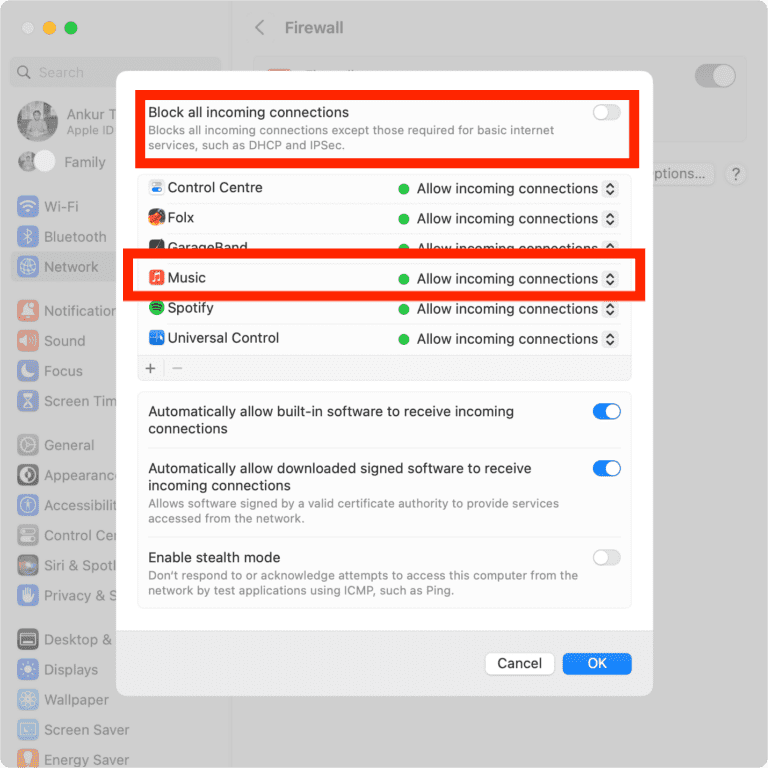
解決策9.Appleサポートに連絡する
すでに提案されているすべての方法を試して問題を解決した場合は、Appleに助けを求めることをお勧めします。レポートを送信して、問題となっているエラーについて話し合うことができます。また、公式のサイトにアクセスして、問題についてフィードバックすることもできます。 Twitter アカウント @AppleSupport。

結論
Apple Musicは、ダウンロードを引き起こす要因がある場合には曲をダウンロードしません。そのいくつかは、それらを修正するのに役立つ最も簡単な解決策とともに上記で取り上げられています。この問題は時々発生する可能性があるため、事前に提供された解決策をメモしておくことをお勧めします。一方、トラックを制限なく、可能な限りあらゆるデバイスで再生したい場合は、 AMusicSoft Apple Music コンバータ 公式ウェブサイトからダウンロードしてインストールできます。ブラウザを使用するだけでアクセスできます。
人々はまた読む
Robert Fabry は熱心なブロガーであり、テクノロジーに強い関心を持つ人物です。彼がヒントをいくつか共有することで、皆さんを魅了してくれるかもしれません。彼は音楽にも情熱を持っており、AMusicSoft で音楽に関する記事を執筆しています。